Editor akčních produktů
V Editoru akčních produktů se upravují vlastnosti produktů zahrnutých do dané akce. Tyto vlastnosti se aplikují pouze v období, v němž je tato akce platná.
Editor akčních produktů otevřete kliknutím na tlačítko Upravit akční produkty v sekci: Akce.
Vlastnosti pro produkty můžete upravovat dvěma možnými způsoby:
- Editace v panelu vlastností
- Import vlastností v Editoru akčních produktů
Editace v panelu vlastností
V Editoru akčních produktů můžete v panelu vlastností editovat stejné vlastnosti produktu, které jsou k dispozici v záložce Produkty.
Jak změnit vlastnost v panelu vlastností?
- Vyberte produkt v tabulce, jehož vlastnost chcete změnit.
- Změňte hodnotu v panelu vlastností na Vámi požadovanou.
- Klikněte na tlačítko Uložit.
Můžete editovat jednu vlastnost pro více produktů najednou. Více produktů vyberete přes Ctrl (Cmd)+klik a následně upravíte vlastnost v panelu vlastností. Změna se projeví u všech zvolených produktů.
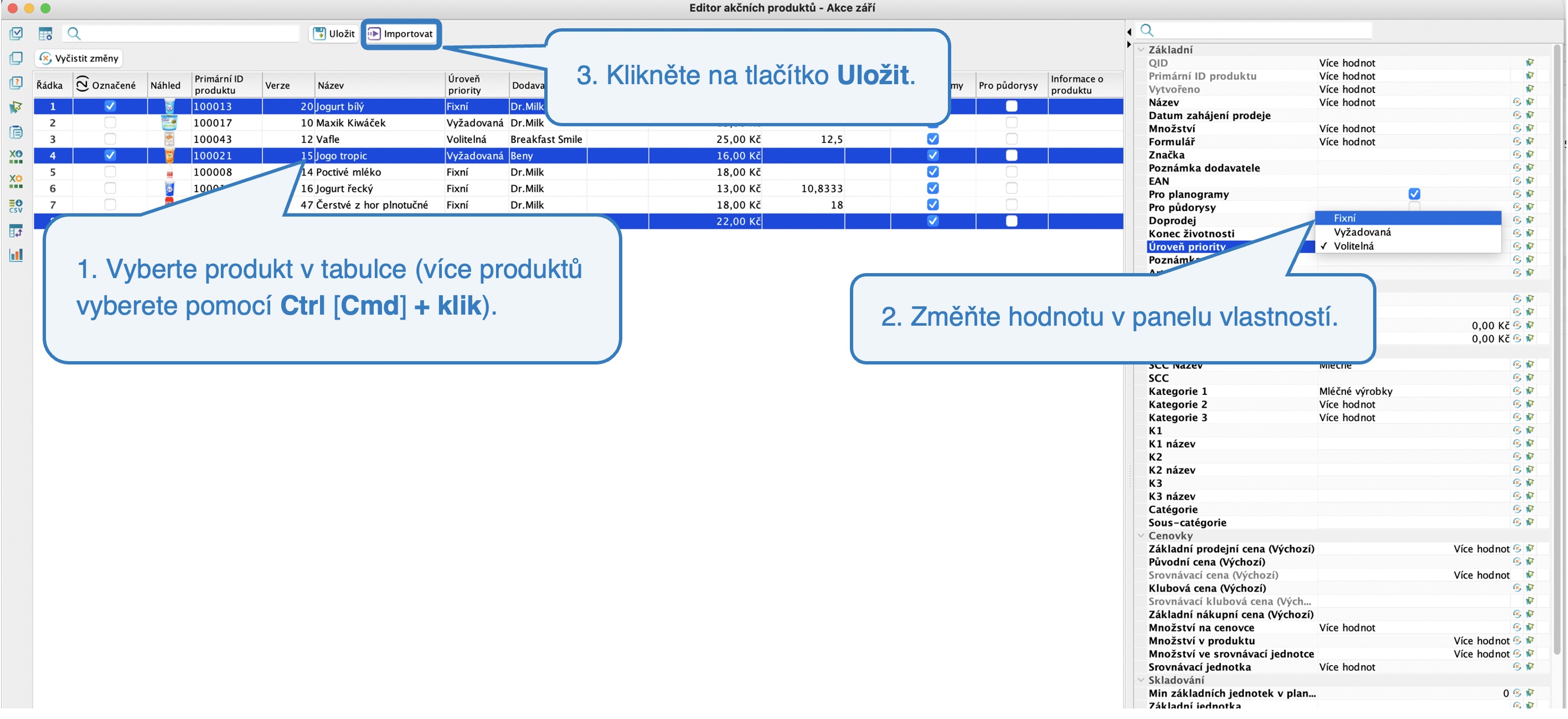 Editace panelu vlastností
Editace panelu vlastností Import vlastností
Import vlastností
Nové hodnoty pro vlastnosti produktů můžete také importovat. Import funguje stejně jako import produktových vlastností ze záložky: Importy / Údaje o produktech
Jak naimportovat změny ve vlastnostech pro produkty zahrnuté v akci?
- Klikněte na tlačítko Importovat v Editoru akčních produktů.
- V novém okně nastavte kritéria importu.
- Klikněte na Vybrat soubor.
- Vyberte soubor, který chcete importovat z Vašeho počítače.
- Přiřaďte sloupce importovanému souboru správným sloupcům v Quantu v náhledu zdroje.
- Klikněte na tlačítko Importovat.
Vlastnosti, které budou v Editoru akčních produktů změněny, se zvýrazní v tabulce modře, aby bylo na první pohled poznat, které hodnoty byly změněny.
Jak odstranit provedenou změnu?
- V tabulce označte produkty, u nichž chcete změnu odstranit (zaškrtávacím políčkem).
- Klikněte na tlačítko Vyčistit změny.
- V novém okně vyberte vlastnost, kterou chcete vrátit do původního stavu před změnou. Můžete vybrat i více vlastností najednou.
- Klikněte na Ok.